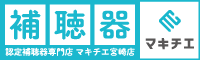電子入札システムが不調の場合の対応
- 時計が表示されない
電子入札システムを利用する際に、画面に時計が表示されな場合 - InternetExplorerの異常
電子入札システムにログインしようとすると「アプリケーションエラー」等でInternetExplorerが異常終了する場合 - PIN番号入力後のエラー
PIN番号入力後にエラーメッセージが表示される場合 - 「乱数値が不正です」のエラー
電子入札システムをクリックした際に、「乱数値が不正です」といったエラーメッセージが表示される場合
時計が表示されない
電子入札システムを利用する際に、時計が表示されないと電子入札システムが正常に動作しません。
- 時計が表示されない場合(JRE1.3)

- 時計が表示されない場合(JRE1.6)
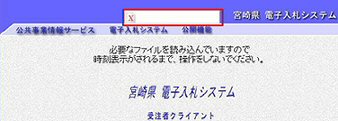
何度電子入札システムに接続しても、上記の症状が続く場合には以下の対処をしてみてください。
1)ブラウザのデフォルトのJavaの確認
電子入札システムで使用しているソフト「Java(JRE)」が有効になっているインターネットブラウザの種類を確認します。
→ 確認方法
2)Javaポリシーの設定確認
Javaポリシーの設定とは、利用者のパソコンと宮崎県の電子入札サーバとを接続するために必要な作業です。
この作業を行わないと時計が表示されません。
電子入札システムのURLは、http://www.city.miyazaki.miyazaki.jp/business/bid/electronic_bidding/896.html です。
Javaポリシー設定ソフトの操作方法は、ICカードを購入した認証局にお問い合わせください。
3)インターネット一時ファイルの削除【Java】
電子入札システムで使用しているソフト「Java(JRE)」で使用したインターネット一時ファイルを削除します。
→ 対処方法
4)インターネット一時ファイルの削除【InternetExplorer】
電子入札システムで使用するインターネットブラウザ「InternetExplorer」のインターネット一時ファイルを削除します。
→ 対処方法
5)使用しているJavaのバージョンの確認
電子入札システムで使用しているソフト「Java(JRE)」のバージョンを確認し、バージョンに対応した入口を選択します。
バージョンの確認方法 → こちらをクリック
以上の対処を行っても症状が改善されない場合には、電子入札ヘルプデスクにご連絡ください。
InternetExplorerの異常
電子入札システムにログインしようとすると「アプリケーションエラー」等でInternetExplorerが異常終了する場合には、ツールバー等のInternetExplorerの拡張機能が原因と予想されます。以下の対処方法を行ってください。
1)InternetExplorerのアドオンの無効化
InternetExplorerのツールバー等をいったん無効にして、電子入札システムへの接続を確認します。
→ 対処方法(アドオンの無効化)
2)InternetExplorerのブラウザ拡張の無効化
「サードパーティ製のブラウザ拡張を有効にする」のチェックを外して、電子入札システムへの接続を確認します。
→ 対処方法(ブラウザ拡張の無効化)
以上の対処を行っても症状が改善されない場合には、電子入札ヘルプデスクにご連絡ください。
PIN番号入力後のエラー
PIN番号入力後に下記のようなエラーメッセージが表示される場合には、ブラウザまたはツールバーのポップアップブロックが有効になっている可能性があります。以下の対処方法を行ってください。
「実行エラー」と表示される場合も、下記の対処を行ってください。

1)InternetExplorerのポップアップの許可サイトへの追加手順
宮崎県電子入札システムのアドレスを「ポップアップを許可するアドレス」に追加します。
→ ポップアップの許可サイトへの追加手順
2)ツールバーのブロック機能について
「Googleツールバー」「Yahooツールバー」等、各種ツールバーにもポップアップブロックの機能があります。
最初にツールバーがインストールされているか確認し、インストールされている場合には、各ツールバーのマニュアルを参照し、下記のポップアップの許可URLを登録してください。
ポップアップを許可するアドレス → *.pref.miyazaki.lg.jp
以上の対処を行っても症状が改善されない場合には、電子入札ヘルプデスクにご連絡ください。
「乱数値が不正です」のエラー
電子入札システムをクリックした際に、下記のようなエラーメッセージが表示される場合には、必要なファイルが正常にダウンロードできていない可能性があります。以下の対処方法を行ってください。
また、同時に「公開機能」のウィンドウを開いている場合には、いったん「公開機能」を閉じてInternetExplorerを再起動してください。

1)インターネット一時ファイルの削除【Java】
電子入札システムで使用しているソフト「Java(JRE)」で使用したインターネット一時ファイルを削除します。
→ 対処方法
2)インターネット一時ファイルの削除【InternetExplorer】
電子入札システムで使用するインターネットブラウザ「InternetExplorer」のインターネット一時ファイルを削除します。
→ 対処方法
3)信頼済みサイトへの登録確認
こちらのページ(390KB PDF)をご覧ください。
4)パソコンの再起動
パソコンを再起動してください。
以上の対処を行っても症状が改善されない場合には、電子入札ヘルプデスクにご連絡ください。